
Harry James
0
3744
143
Estás trabajando en una hoja de cálculo vital y Microsoft Excel se viene abajo. Las aplicaciones de MS Office se caen y todo lo que podemos hacer es retorcernos las manos o llamar para pedir ayuda. Pero, ¿qué pasaría si pudiéramos investigar un poco y llegar a la raíz de la causa nosotros mismos??
A veces, la falla puede no estar en la suite de Office sino en las entrañas de la computadora. Podría ser causado por una RAM defectuosa o un problema en el disco duro. O tal vez fue demasiado flojo para instalar uno de los paquetes de servicio lanzados.
Microsoft ahora ofrece un médico interno. Diagnóstico de MS es una herramienta incluida con el sistema Microsoft Office2007 que ejecuta una batería de pruebas que pueden informarle sobre los problemas y ayudarlo a resolverlos. Debes haberte encontrado con Microsoft Office2003 Detectar y reparar caracteristicas; MS Office Diagnostics es como una exploración de MRI a la radiografía anterior. Da un recorrido más completo a su sistema con mejores opciones de reparación.
MS Diagnostics dimensiona su sistema ejecutando estos escaneos,
- Diagnóstico de configuración
Los archivos y el registro se analizan en busca de fallas ocasionadas comúnmente por virus e instalaciones defectuosas. Esta prueba puede tomar hasta 15 minutos o más, ya que se dirige al centro neurálgico de la computadora.
- Diagnóstico de disco
Esta prueba de diagnóstico escanea el disco duro en busca de posibles problemas. Examina el registro de eventos del sistema de Windows y la función SMART (Tecnología de autocontrol, análisis e informes) de su disco duro, si está disponible. Esta prueba seguramente le informará si el disco duro se dirige a un bloqueo.
- Memoria de diagnóstico
Esto verifica la estabilidad de la RAM.
- Actualización de diagnóstico
Esta es una comprobación de actualización: ¿su computadora y su suite de Office tienen todas las actualizaciones instaladas? Es importante ya que las actualizaciones oficiales suavizan los errores y hacen que el sistema sea más estable. Esta prueba solo está disponible si Buscar actualizaciones está habilitado para el conjunto de aplicaciones de Office.
- Diagnóstico de compatibilidad
A veces puede tener diferentes versiones de la misma aplicación de Office instaladas o archivos DLL en conflicto pueden estar causando los errores. La prueba de compatibilidad verifica esto y determina el factor del problema.
- Verificar soluciones conocidas
Esta prueba utiliza la vasta base de datos de casos de fallas de Microsoft y sus posibles soluciones para ofrecerle una similar después de revisar los informes de fallas en su sistema.
Ahora, diagnostiquemos”¦
Aunque parezca un trabajo muy serio, en la práctica no lo es. Eso es un hurra para la facilidad de uso de Microsoft. Antes de ejecutar las pruebas, cierre todos los programas abiertos y evite usar la computadora mientras dure el chequeo.
- El diagnóstico de MS Office se puede encontrar en el menú del grupo de herramientas de MS Office.

- La ventana de diagnóstico de MS office se abre para informar al usuario que la prueba puede demorar hasta 15 minutos y también conectarse a los servidores de Microsoft. Haga clic en continuar.

- Esta ventana muestra las pruebas que se llevarán a cabo. Comience la exploración haciendo clic en Ejecutar diagnóstico.
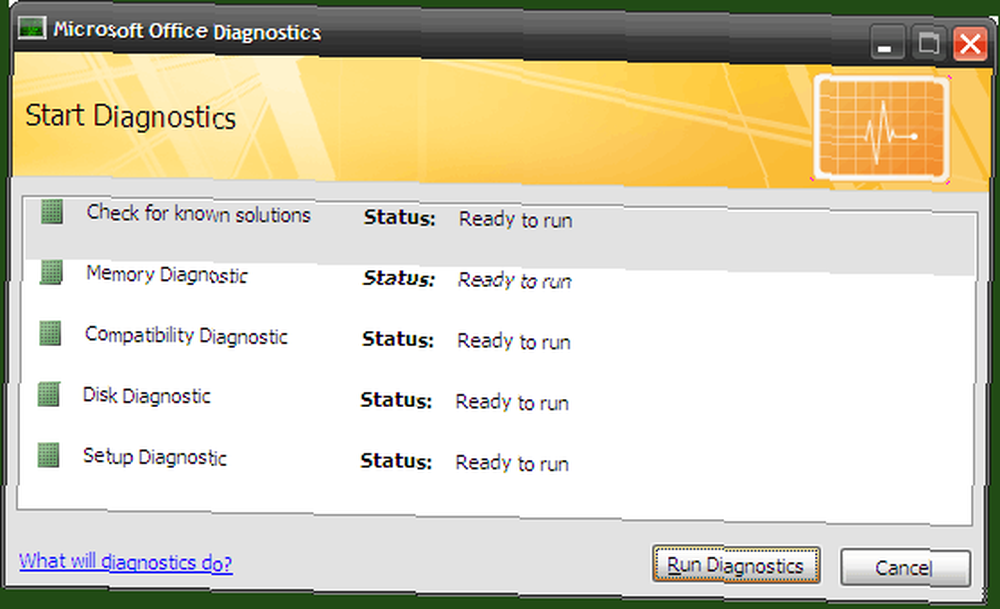
- Los diagnósticos se ejecutarán uno por uno y le notificarán cualquier falla detectada. Idealmente, esto debería completarse en menos de 10-15 minutos si no hay errores.
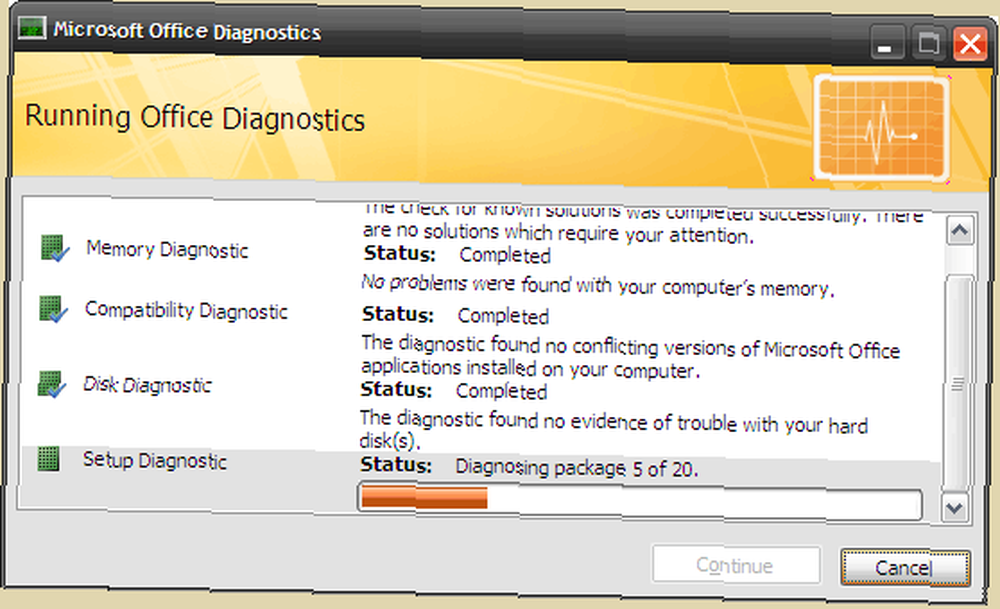
- Al final de la ejecución de diagnóstico, se muestra un resumen de los resultados. Aquí, quizás es la única captura significativa en la herramienta: no da el error específico. La herramienta de diagnóstico puede hacer algunas reparaciones a la instalación. Al hacer clic en continuar, se conectará con el vasto recurso de información de problemas y soluciones de Microsoft. Puede seguir sus recomendaciones para resolver un error si las reparaciones fallan.
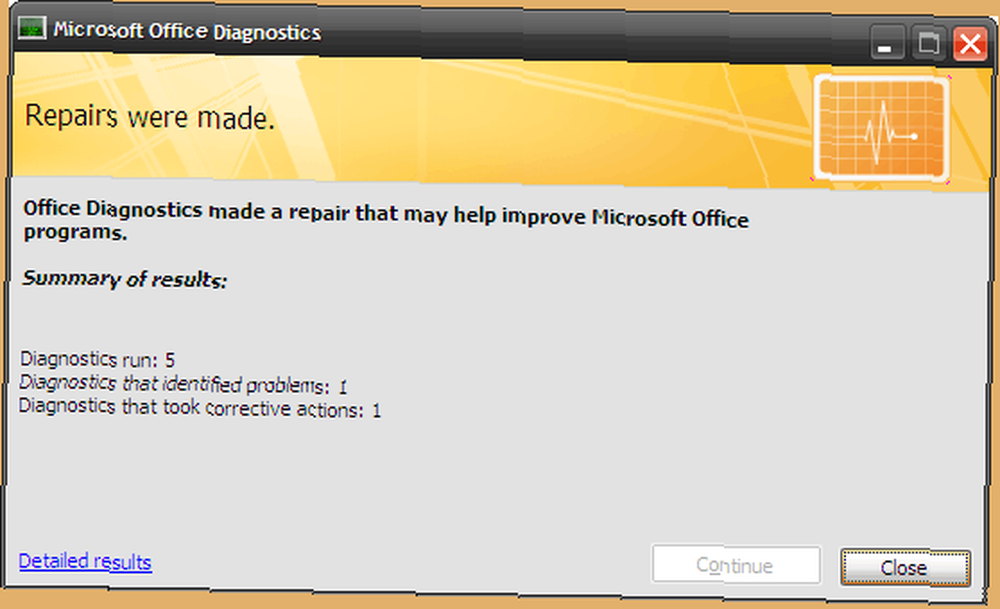
Los pasos anteriores diagnostican todo el conjunto de aplicaciones de Office. Para ahorrar tiempo, puede atajar el proceso y hacer que la herramienta verifique en una sola aplicación de Office. Por ejemplo,
- Diagnósticos en MS Word Se puede acceder desde: Botón de Microsoft Office - Opciones de Word - Recursos
Similarmente para MS Excel / MS Access / MS PowerPoint, Se puede acceder a la herramienta desde: Botón de Microsoft Office - Opciones [Office Suite] - Recursos
- Para los demás como MS Outlook / MS Visio / MS SharePoint Designer / MS Project / MS Publisher, el camino es: Ayuda - Diagnósticos de Office
Nota: Si todas las opciones anteriores no abren MS Diagnostics, puede acceder a la aplicación directamente desde su ubicación - C: \ Archivos de programa \ Archivos comunes \ Microsoft Shared \ OFFICE12 \ offdiag.exe
Después de ejecutar la herramienta de diagnóstico de MS, el problema puede resolverse o no. Pero Microsoft Diagnostics incluye un mecanismo rápido de detección y reparación que nos brinda “˜curso intensivo en reparación de oficinas.
¿La herramienta de diagnóstico de Microsoft ha ayudado a reducir sus llamadas de emergencia a los chicos de soporte? Háganos saber acerca de sus experiencias con los bloqueos de Microsoft Office y cómo se recuperó?











